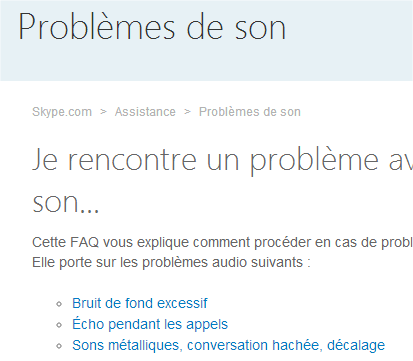[Skype] Résoudre un problème en 3 étapes
 Vous utilisez le logiciel Skype pour téléphoner via Internet, dialoguer en direct avec des amis (en texte, audio et/ou vidéo) ou envoyer des SMS, et vous êtes confronté soudainement à un dysfonctionnement ou un blocage, comme un problème de connexion ou un problème de son ? Voici des informations utiles pour vous aider à trouver une solution.
Vous utilisez le logiciel Skype pour téléphoner via Internet, dialoguer en direct avec des amis (en texte, audio et/ou vidéo) ou envoyer des SMS, et vous êtes confronté soudainement à un dysfonctionnement ou un blocage, comme un problème de connexion ou un problème de son ? Voici des informations utiles pour vous aider à trouver une solution. 1
1Avec Skype comme avec d'autres logiciels, quand un problème survient à un moment donné alors que tout fonctionnait bien auparavant, le premier réflexe est de redémarrer votre ordinateur.
C'est un conseil à retenir : un redémarrage de l'ordinateur permet de résoudre les erreurs et les blocages dans un très grand nombre de cas.
Veillez bien à arrêter l'ordinateur, et non pas simplement à redémarrer Windows : faites un arrêt complet, puis rallumez l'ordinateur.
2
Si le problème persiste, l'étape suivante consiste à consulter la page de l'état du réseau et des services de Skype. Inutile, en effet, de vous énerver contre votre PC et de dérégler votre configuration si le problème vient de Skype. Cliquez sur le lien ci-dessous.
► État du réseau et des services Skype
Sur la page qui s'affiche, les informations sont présentées en anglais, mais les pictogrammes sont bien explicites : un coeur intact, et tout va bien ; un coeur brisé, et il y a un problème.
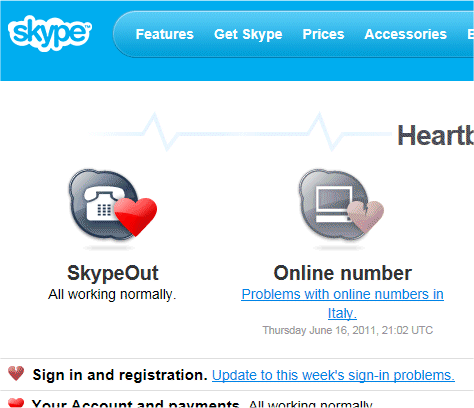
Vous pourrez ainsi vérifier l'état du réseau et des services Skype pour les catégories SkypeOut (appels), Online number (numéros en ligne), Skype Voicemail (boîte vocale en ligne), Skype SMS (SMS), Sign in and registration (connexion au service et inscription), Your Account and payments (gestion du compte et paiements) et Skype Connect.
3
Si le problème que vous rencontrez n'est pas lié au réseau, faites appel à l'assistance en ligne de Skype. À partir de la page d'accueil de la section Problèmes techniques (voir lien ci-dessous), cliquez sur les rubriques qui correspondent au problème rencontré, et suivez les instructions. C'est vraiment très bien fait, et c'est en français !
► Assistance Skype - Problèmes techniques